Mách bạn cách xóa dữ liệu ứng dụng trên iPhone trong một nốt nhạc
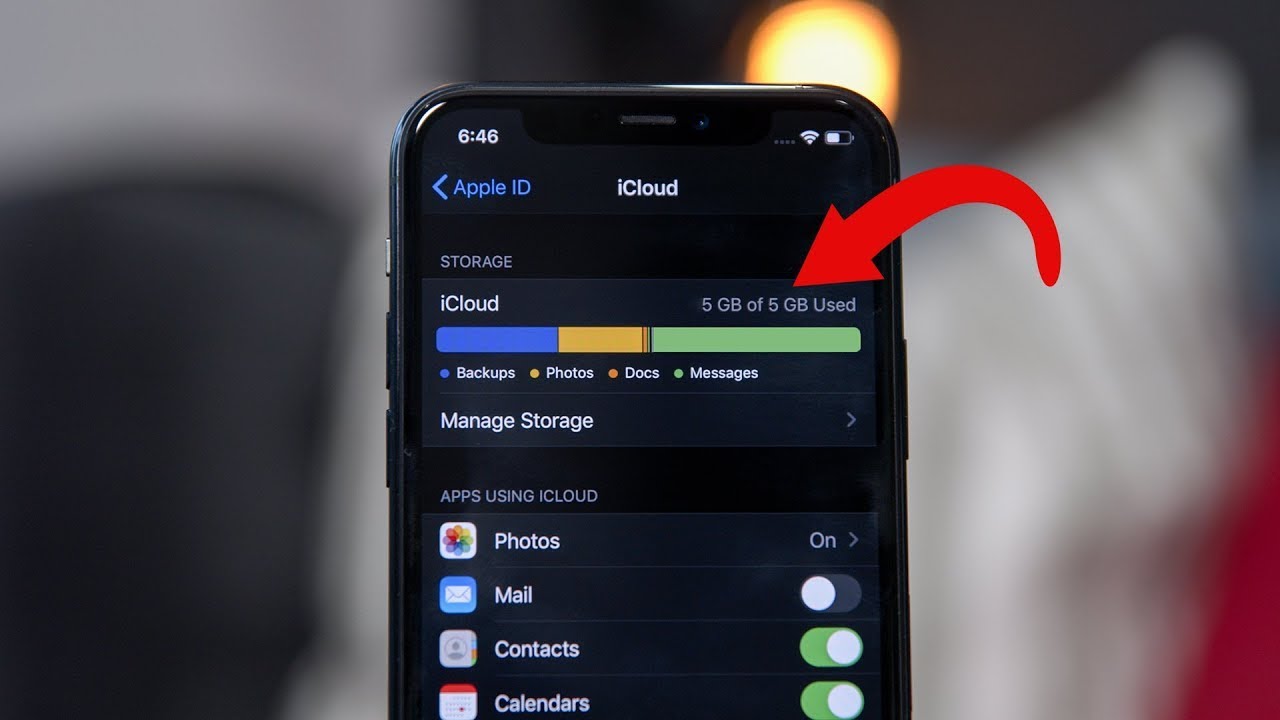
Mách bạn cách xóa dữ liệu ứng dụng trên iPhone trong một nốt nhạc
Sau quá trình sử dụng iPhone thì các tệp tin, các ứng dụng đã chiếm nhiều bộ nhớ trên thiết bị và làm cho thiết bị đầy bộ nhớ không thể tải được các file quan trọng. Để khắc phục được tình trạng này, các bạn hãy cùng Apple Pen tìm hiểu cách xóa dữ liệu ứng dụng trên iPhone trong bài viết dưới đây ngay.
Xem bài viết ngay để biết cách xóa dữ liệu ứng dụng trên iPhone nhé.

Dữ liệu ứng dụng là gì?
Dữ liệu ứng dụng được hiểu là những dữ liệu có trên ứng dụng và được lưu trữ. Những dữ liệu này bao gồm như các file, cài đặt, tài khoản, tùy chỉnh, cơ sở dữ liệu,…

Nói tóm lại, dữ liệu ứng dụng chính là toàn bộ dữ liệu được tạo ra sau khi ứng dụng được cài đặt trên điện thoại di động.
Việc xóa dữ liệu có ảnh hưởng gì không?
Xóa dữ liệu ứng dụng có nghĩa là xóa tất cả thông tin, cài đặt và tùy chỉnh trên ứng dụng đó, khôi phục ứng dụng về trạng thái mặc định ban đầu.

Việc xóa dữ liệu của ứng dụng sẽ giúp khôi phục ứng dụng quay về trạng thái như lúc bạn vừa tải xuống điện thoại. Khi xóa dữ liệu thì đồng nghĩa với các tệp, tài liệu, tùy chỉnh, cài đặt, cơ sở dữ liệu,… sẽ biến mất.
Có nên xóa ứng dụng trên iPhone hay không?
Dữ liệu ứng dụng có thể bị xóa trong hai trường hợp sau:

- Khi ứng dụng gặp sự cố: Khi ứng dụng gặp lỗi thì việc đặt lại ứng dụng về trạng thái mặc định giống như vừa mới tải sẽ giúp sửa một số lỗi của ứng dụng.
- Khi bạn muốn tiết kiệm dung lượng lưu trữ: Một vài ứng dụng trên smartphone iPhone vẫn đang lưu trữ nhiều dữ liệu không cần thiết. Việc này khiến ứng dụng chiếm nhiều dung lượng lưu trữ trong bộ nhớ của điện thoại. Chính vì vậy, việc xóa dữ liệu sẽ giúp bạn giải phóng dung lượng trên thiết bị của mình.
Việc xóa dữ liệu ứng dụng có khác với xóa bộ nhớ đệm không?
Không giống như dữ liệu ứng dụng, bộ nhớ đệm (cache) có sẵn trên thiết bị điện tử như iPhone hoặc iPad. Đây là những nơi lưu trữ tạm thời giúp giữ lại một vài dữ liệu nhất định trên điện thoại. Bộ nhớ đệm sẽ hoạt động như một bộ tăng tốc, giúp máy chạy mượt mà hơn đồng thời hỗ trợ điện thoại giảm bớt lượng dữ liệu được tiêu thụ và xử lý.

Thông thường, khi ứng dụng còn hoạt động thì người dùng không nên xóa bộ nhớ cache. Bởi vì khi thiết bị vẫn hoạt động mà xóa dễ khiến bộ nhớ cache gặp lỗi và ứng dụng đó sẽ hoạt động sai.
Tóm lại, việc xóa dữ liệu ứng dụng sẽ xóa hoàn toàn tất cả các cài đặt từ trước đến giờ của ứng dụng. Trong khi đó, việc xóa bộ nhớ cache sẽ chỉ xóa một số dữ liệu nhất định ảnh hưởng đến cài đặt và trạng thái lưu của ứng dụng.
Hướng dẫn cách xóa dữ liệu ứng dụng trên iPhone
Sau một thời gian sử dụng thì thiết bị iPhone chứa rất nhiều dữ liệu rác khiến máy đầy mà chạy không còn nhanh như trước. Do đó, phương pháp xóa dữ liệu ứng dụng trên iPhone sẽ giúp người dùng khắc phục được vấn đề này. Cùng xem cách xóa dữ liệu ứng dụng trên iPhone như sau:
Bước 1: Vào phần Cài đặt trên điện thoại > Chọn tiếp mục Cài đặt chung > Nhấn vào Dung lượng iPhone để tiến hành xóa toàn bộ dữ liệu thuộc quyền sở hữu của ứng dụng.

Bước 2: Lúc này, iPhone thực hiện thống kế lại và và hiển thị tất cả các ứng dụng đã tải và cài đặt trên thiết bị> Chọn phần mềm bạn ít dùng, không dùng hoặc những ứng dụng chiếm dung lượng thiết bị của bạn để xóa chúng.

Bước 3: Nhấp vào ứng dụng không còn sử dụng và bấm Gỡ bỏ ứng dụng là xong.

Tạm kết
Trên đây, Apple Pen đã hướng dẫn xong cho các bạn cách xóa dữ liệu ứng dụng trên iPhone đơn giản và dễ thực hiện. Hy vọng bài viết ngắn này sẽ giúp cho các bạn trong quá trình xóa dữ liệu. Chúc bạn thành công
Nguồn: internet










